Win10系統文件名太長無法刪除怎么辦?
最近有Win10系統用戶反映,在刪除文件的時候,出現提示“由于文件名太長,無法刪除文件或目錄”,這讓用戶非常苦惱。那么,Win10系統文件名太長無法刪除怎么辦呢?接下來,我們就一起往下看看Win10系統文件名太長無法刪除的解決方法。
方法/步驟
1、首先找到自己需要進行刪除的文件或文件夾,由于文件名太長,在進行刪除操作的時候系統會提示,“由于文件名太長,無法刪除文件或目錄”;
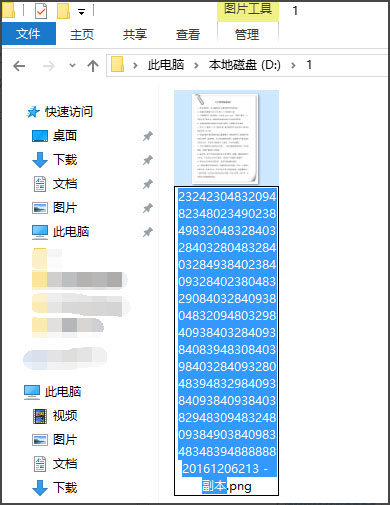
2、此時快捷鍵“Win+R”打開運行,輸入“cmd”,確定后打開命令提示符;
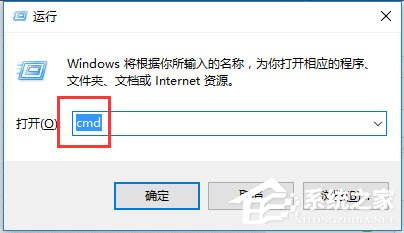
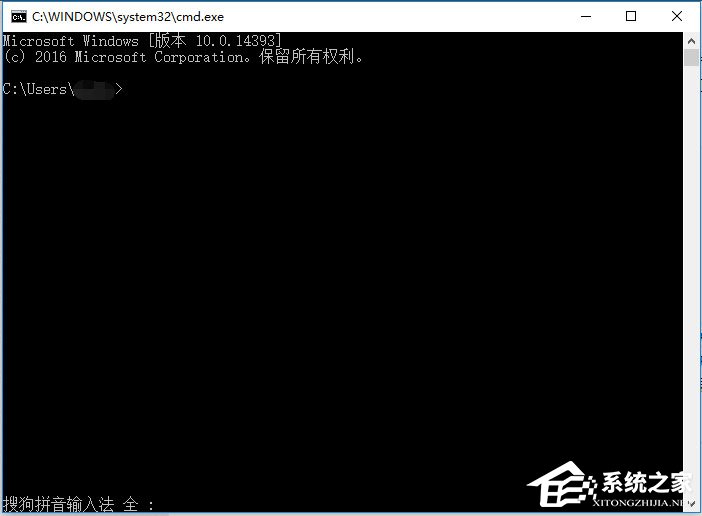
3、先切換到文件所在的盤,我的在D,輸入“D:”,然后再切換到文件所在文件夾,我的在“1”,輸入“cd 1”,再輸入“dir”即可看到該目錄下的所有文件,我的這個目錄下就只有一個需要刪除的文件;
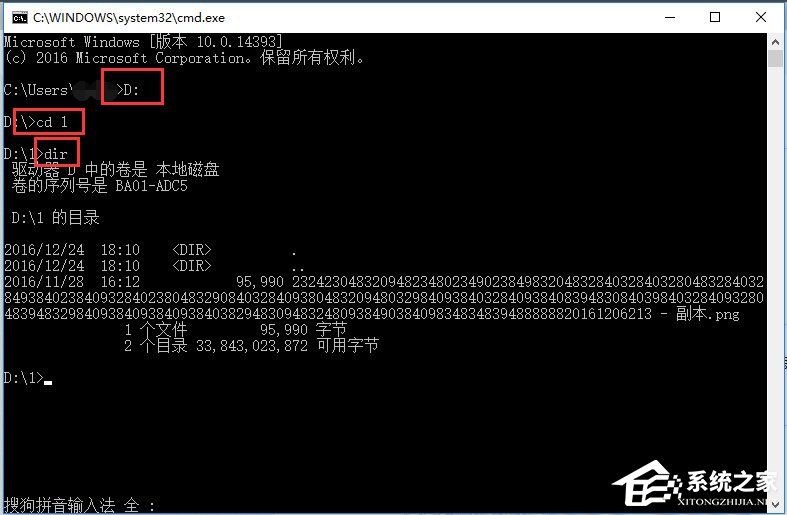
4、此時輸入“del *.png”,即把該目錄里面所有以png為后綴的文件進行刪除,也就是我們此次需要刪除的文件名太長的文件,之所以輸入“*.png”而不輸入文件名是因為文件名太長輸入不方便,這個“*”就代表所以以png為后綴的文件;

5、此時可以看到我們對應的文件夾顯示“正在處理它。。.”,也就是正在進行刪除,刷新后即可看到文件已經刪除;
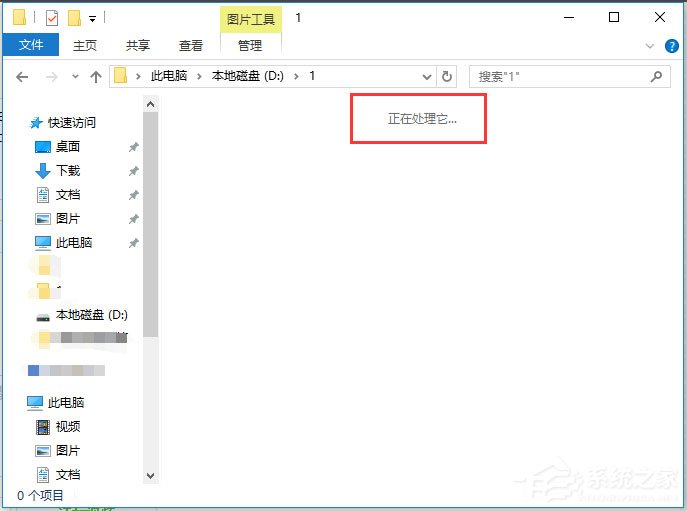
6、其實,一般當我們需要進行刪除因為文件名過長而無法刪除的文件時,此文件夾下面都是只剩這些文件了,所以可以進行更簡單的操作,即直接刪除該文件夾下的所有文件,這樣只需目錄切換到d盤,在del的時候輸入“del 1”即可,然后確認“y”,即刪除這個文件夾下的所有文件。
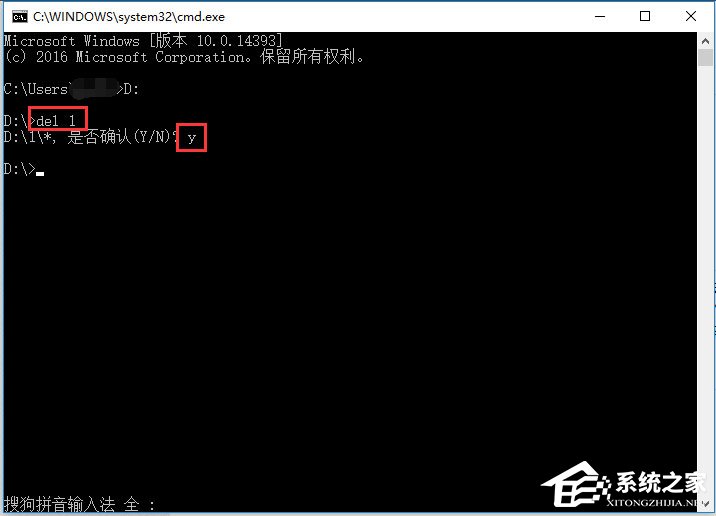
以上就是Win10系統文件名太長無法刪除的具體解決方法,按照以上方法進行操作,就能輕松解決該問題了,從而正常刪除文件了。
相關文章:
1. 世界上最流行的操作系統不是Linux或者Windows,而是MINIX2. 統信uos系統怎么選擇打印機驅動? uos打印機驅動的兩種選擇方法3. 支持深色 / 淺色模式,微軟 Win11 Build 25281 為“產品密鑰”窗口啟用新界面4. Win11系統搜索不到藍牙耳機怎么辦?Win11搜索不到藍牙耳機解決方法5. YunDetectService.exe是什么進程?YunDetectService.exe禁止使用的方法6. rsync結合 inotfiy 實現實時備份的問題7. Freebsd 雙硬盤無法啟動的解決辦法8. Win11Beta預覽版22621.1180和22623.1180發布 附KB5022363內容匯總9. Mac版steam錯誤代碼118怎么解決?Mac版steam錯誤代碼118解決教程10. mac程序沒反應怎么辦 mac強制關閉程序的方法

 網公網安備
網公網安備